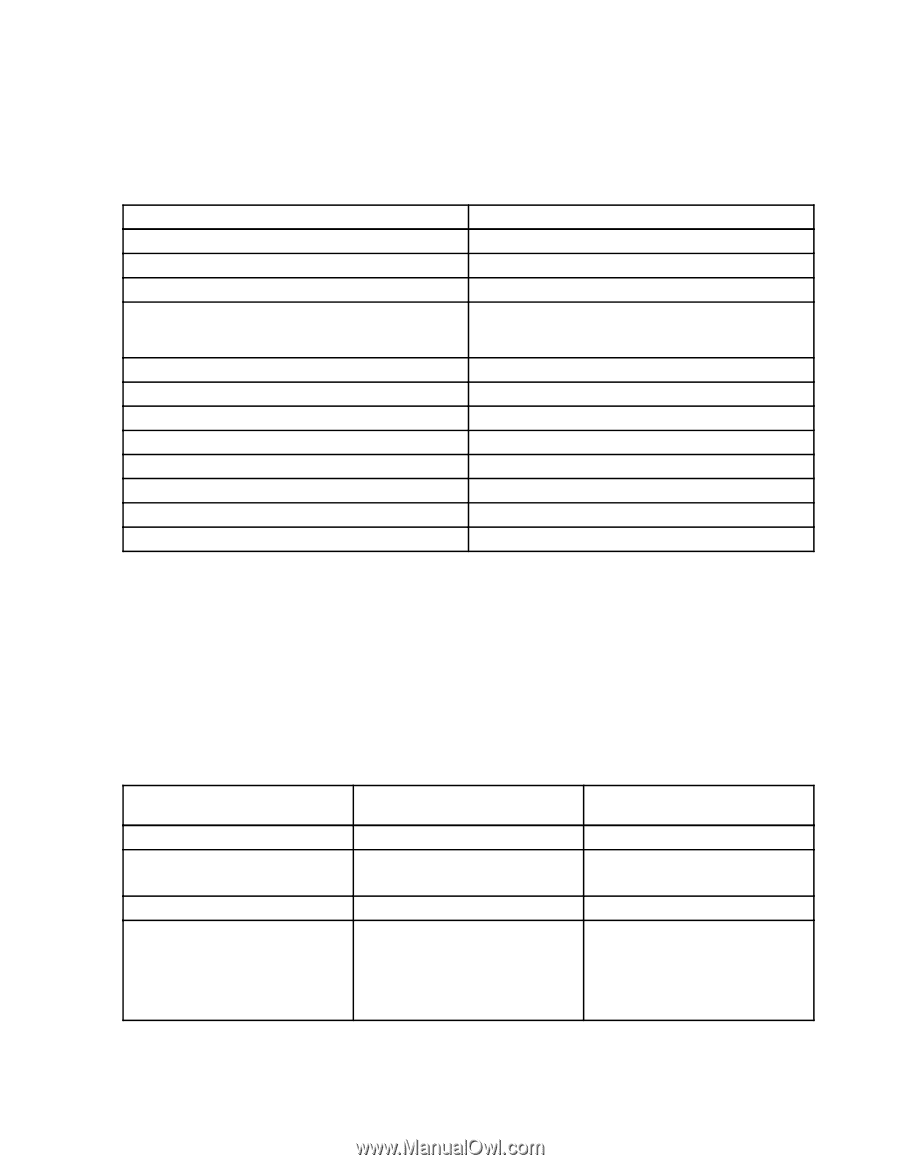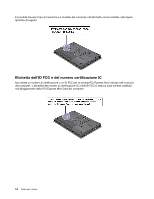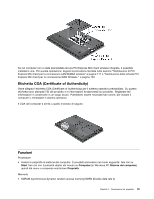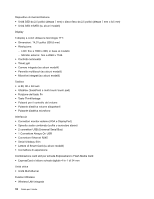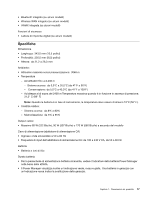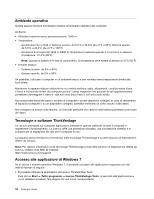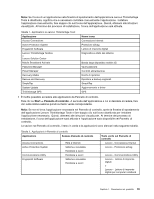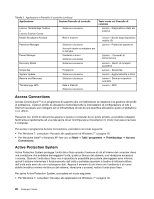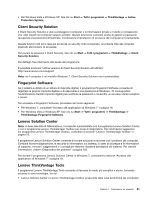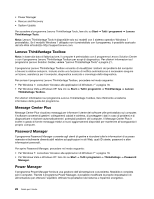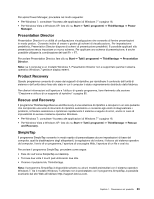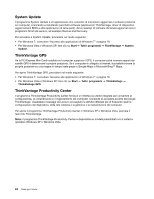Lenovo ThinkPad T420si (Italian) User Guide - Page 37
Start, Pannello di controllo, Se non si trova l'applicazione necessaria nel Pannello di controllo
 |
View all Lenovo ThinkPad T420si manuals
Add to My Manuals
Save this manual to your list of manuals |
Page 37 highlights
Nota: Se l'icona di un'applicazione nella finestra di spostamento dell'applicazione Lenovo ThinkVantage Tools è disattivata, significa che è necessario installare manualmente l'applicazione. Installare l'applicazione manualmente, fare doppio clic sull'icona dell'applicazione. Quindi, attenersi alle istruzioni visualizzate. Al termine del processo di installazione, l'icona dell'applicazione sarà attivata. Tabella 1. Applicazioni su Lenovo ThinkVantage Tools Applicazione Access Connections Active Protection System Fingerprint Software Lenovo ThinkVantage Toolbox o Lenovo Solution Center Mobile Broadband Activate Password Manager Power Manager Recovery Media Rescue and Recovery SimpleTap System Update ThinkVantage GPS Nome icona Connessione Internet Protezione airbag Lettore di impronte digitali Diagnostica e stato del sistema Banda larga dispositivo mobile 3G Vault password Controlli alimentazione Dischi di ripristino Ripristino e backup migliorati SimpleTap Aggiornamento e driver GPS • È inoltre possibile accedere alle applicazioni da Pannello di controllo. Fare clic su Start ➙ Pannello di controllo. A seconda dell'applicazione a cui si desidera accedere, fare clic sulla relativa sezione quindi sul testo verde corrispondente. Nota: Se non si trova l'applicazione necessaria nel Pannello di controllo, aprire la finestra di spostamento dell'applicazione Lenovo ThinkVantage Tools e fare doppio clic sull'icona disattivata per installare l'applicazione necessaria. Quindi, attenersi alle istruzioni visualizzate. Al termine del processo di installazione, l'icona dell'applicazione sarà attivata e l'applicazione sarà disponibile nel Pannello di controllo. Le sezioni nel Pannello di controllo, il testo in verde e le applicazioni sono elencati nella seguente tabella. Tabella 2. Applicazioni in Pannello di controllo Applicazione Sezione Pannello di controllo Access Connections Active Protection System Communications Utility Fingerprint Software Rete e Internet Sistema e sicurezza Hardware e suoni Hardware e suoni Sistema e sicurezza Hardware e suoni Testo verde sul Pannello di controllo Lenovo - Connessione Internet Lenovo - Protezione airbag Lenovo - Communications Utility Lenovo - Lettore di impronte digitali o Lenovo - Lettore di impronte digitali per computer notebook Capitolo 1. Panoramica sul prodotto 19